ipv6为什么获取不到网关?如何解决?
IPv6(InternetProtocolVersion6)作为下一代互联网协议,旨在取代目前广泛使用的IPv4,以解决地址空间耗尽的问题。然而,在实际部署过程中,用户可能会遇到无法获取网关的问题,这将直接影响网络的使用。为什么会出现这种情况?又该如何解决呢?本文将对这些疑问进行详细解析,并提供实用的解决步骤。
1.为什么IPv6会获取不到网关?
在探讨解决方案之前,了解问题的根本原因非常重要。通常,IPv6无法获取网关的原因可能包括:
配置错误:手动配置的IPv6地址、子网掩码、网关等参数可能不正确。
网络服务问题:网关服务器未正确运行或存在故障。
硬件限制:某些网络设备(如路由器或交换机)可能不支持IPv6或配置不当。
操作系统问题:操作系统的网络组件可能存在bug或需要更新。
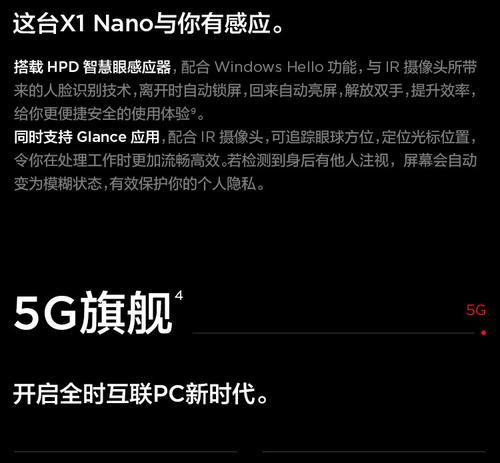
2.解决IPv6无法获取网关的步骤
步骤一:检查IPv6地址配置
确保IPv6地址、子网掩码和默认网关的配置正确无误。在Windows系统中,可以通过命令提示符输入`ipconfig`来查看;在Linux或macOS系统中,则使用`ifconfig`或`ipaddr`命令。
操作指令示例:
Windows:`ipconfig/all`
Linux/macOS:`ifconfig`或`ipaddr`
步骤二:检查网关设备
确认你的路由器或其他网关设备支持IPv6,并且已正确配置。进入设备管理界面,检查是否有相关的IPv6设置选项,并确保已启用。
步骤三:重置网络设置
有时候,重置网络设置可以解决莫名其妙的问题。在Windows系统中,可以使用“网络重置”功能;而在Linux或macOS系统中,则可能需要重启网络服务或重新配置网络接口。
操作指令示例:
Windows:通过“设置”>“网络和互联网”>“状态”>“网络重置”来操作。
Linux:`sudoservicenetworkmanagerrestart`或`sudoifdown
步骤四:检查操作系统的IPv6模块
操作系统中可能存在一些与IPv6相关的模块或服务。确保这些模块被正确加载并运行。你可以使用特定的命令来检查和管理这些服务。
操作指令示例:
Windows:`netshinterfaceipv6showconfig`
Linux:`sudosysctla|grepipv6`
步骤五:更新和修复
确保操作系统已安装最新的IPv6相关的补丁或更新。同时,你可以利用操作系统自带的网络诊断工具进行修复。
操作指令示例:
Windows:使用“网络故障排除”功能。
Linux/macOS:根据具体发行版提供的工具进行检查和修复。
步骤六:求助于ISP
如果以上步骤都无法解决问题,可能是网络服务提供商(ISP)方面的配置或故障。你可以联系ISP进行进一步的诊断和解决。

3.问题与解决方法的多角度拓展
在进行故障排查时,用户可能会遇到各种特定问题,例如:
获取临时IPv6地址(PrivacyAddresses)问题:某些操作系统会默认启用隐私扩展来生成临时地址,这可能会导致问题。可以尝试禁用该功能。
DHCPv6问题:动态主机配置协议版本6(DHCPv6)是分配IPv6地址给网络设备的标准方法,如果DHCPv6服务出现问题,可能需要进行调试。
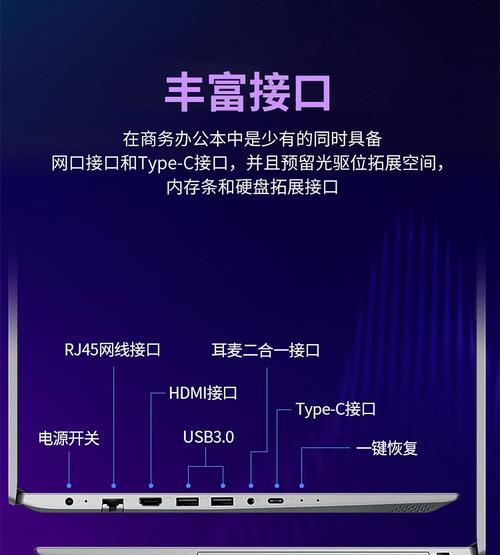
4.结语
通过上述的步骤,大多数IPv6无法获取网关的问题都可以得到有效解决。重要的是在进行每一步操作时都保持耐心,并确保每项设置都正确无误。如果你已仔细检查过以上所有方面,而问题仍旧存在,建议联系专业的IT支持人员进行深入诊断。记住,网络问题的解决往往需要系统性的思考和多方面的尝试。祝你好运!
版权声明:本文内容由互联网用户自发贡献,该文观点仅代表作者本人。本站仅提供信息存储空间服务,不拥有所有权,不承担相关法律责任。如发现本站有涉嫌抄袭侵权/违法违规的内容, 请发送邮件至 3561739510@qq.com 举报,一经查实,本站将立刻删除。
- 站长推荐
- 热门tag
- 标签列表






























